09/05/2023
Cách đổi mật khẩu camera WiFi là rất cần thiết ngay sau khi đã lắp đặt thành công để bảo mật thông tin cá nhân, phòng tránh trường hợp bị kẻ xấu xâm nhập trái phép. Và nếu như bạn chưa biệt cách đổi mật khẩu camera WiFi để đảm bảo an toàn thì đừng nên bỏ qua bài viết dưới đây nhé.

Để đổi mật khẩu cho các sản phẩm camera WiFi của thương hiệu Hikvision, bạn có thể sử dụng phần mềm iVMS-4200 hoặc ứng dụng Hik-Connect.
Bước 1: Trước hết bạn truy cập vào link dưới đây để thực hiện tải phần mềm iVMS-4200 về máy tính.
Sau đó bạn hãy cài đặt phần mềm như bình thường trên máy tính. Lưu ý, mỗi một phần mềm sẽ được phù hợp với hệ điều hành máy tính và hệ thống camera giám sát mà bạn đang sử dụng.
Bước 2: Tiếp đến nhập thông tin tài khoản, bao gồm tên người dùng, mật khẩu, địa chỉ IP và port của camera WiFi. Tiếp đến, bạn hãy kiểm tra tình hình hiện tại của camera. Truy cập đến mục Main View trên màn hình. Nếu camera hoạt động bình thường thì bạn sẽ nhìn thấy hình ảnh thu trực tiếp.
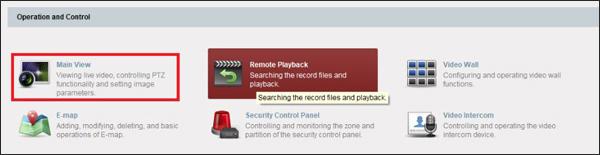
Bước 3: Tiếp đến tìm tới mục Device Management, bạn hãy nhấn vào tab Server để thay đổi mật khẩu cho camera WiFi Hikvision. Tiếp tục kích chuột vào địa chỉ IP của thiết bị camera WiFi rồi nhấn chuột vào mục Remote Configuration.
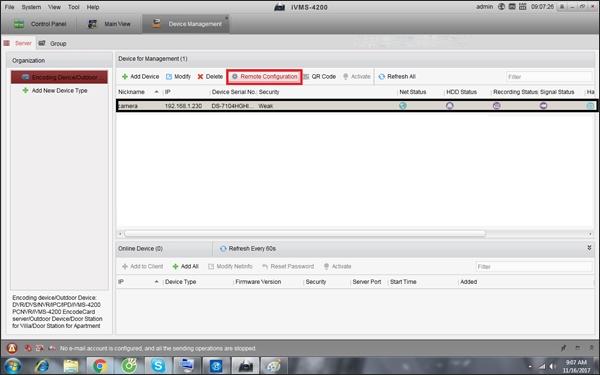
Bước 4: Bạn hãy nhấn vào mục User rồi nhìn sang bên phải nhấn vào thông tin đăng nhập camera WiFi và chọn đến phần Modify. Cuối cùng bạn xóa mật khẩu cũ hiện tại và nhập mật khẩu mới đủ mạnh và lưu lại là xong.
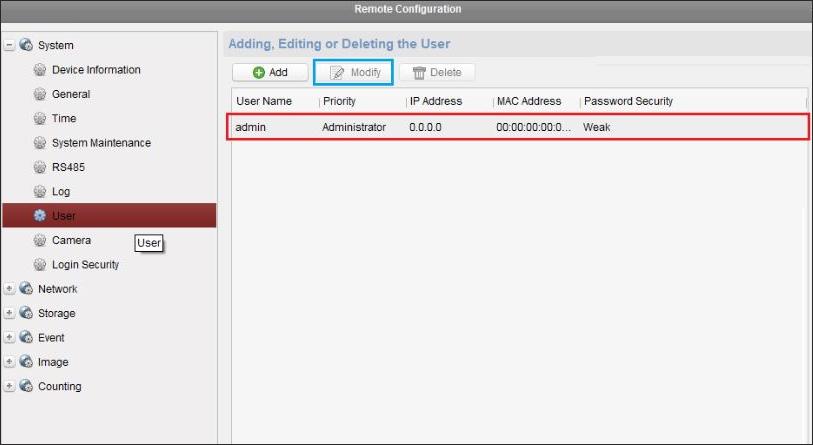
Xem thêm bài viết đang được quan tâm:
Bước 1: Bạn hãy tải ứng dụng Hik-Connect cho điện thoại theo link dưới đây.
Bước 2: Bạn mở ứng dụng rồi nhấn vào mục Thêm ở bên dưới rồi tiếp tục nhấn chuột vào mục Quản lý tài khoản, sau đó bạn chọn mục Đổi mật khẩu.
Bước 3: Bạn nhập mật khẩu cũ và nhập mật khẩu mới là đã xong.
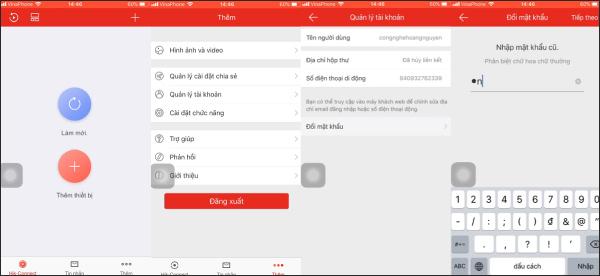
Trước hết, bạn hãy tải ứng dụng Ezviz trên điện thoại theo link dưới đây.
Sau đó trong giao diện của ứng dụng, bạn hãy nhấn vào biểu tượng hình người rồi chọn mục Account Management. Tiếp tục, bạn nhấn Change Password rồi nhập mật khẩu cũ và mới để thay đổi là được.
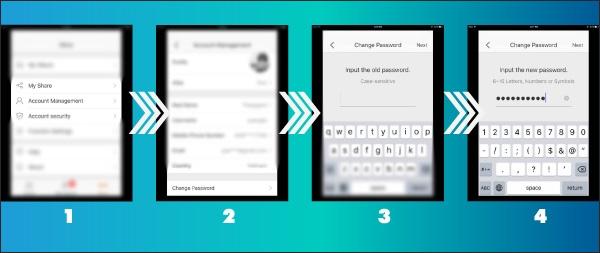
Để đổi mật khẩu camera Yoosee, bạn cần phải tiến hành cài đặt ứng dụng Yoosee theo link dưới đây.
Trong giao diện ứng dụng, bạn hãy nhấn vào mục Cài đặt rồi nhấn vào Cài đặt an toàn. Khi chuyển sang giao diện mới bạn sẽ nhìn thấy có 2 loại mật khẩu bao gồm Mật khẩu quản lý và Mật khẩu người xem, nhấn chuột vào Mật khẩu quản lý.
Cuối cùng bạn hãy nhập mật khẩu cũ và nhập mật khẩu mới để áp dụng là xong.

Để đổi mật khẩu camera Lorex, bạn phải tải ứng dụng Lorex Home cho iPhone hoặc Android. Tốt nhất, bạn nên sử dụng mật khẩu mạnh cho ứng dụng Lorex Home, cũng như tất cả các camera được kết nối với ứng dụng đó và thực hiện thay đổi chúng thường xuyên.
Hướng dẫn này áp dụng cho các sản phẩm camera an ninh như sau: W281AA, W282CA, W261AS, W261AQ, LNWDB1 và V261LCD.
Đây là cách thay đổi mật khẩu camera an ninh của bạn.
Lưu ý: Khi bạn nhận được lời nhắc rằng bạn đã cập nhật thành công mật khẩu thiết bị của mình thì mới được coi là hoàn thành công việc.
Đây là cách thay đổi mật khẩu truy cập camera của tài khoản Lorex Home.
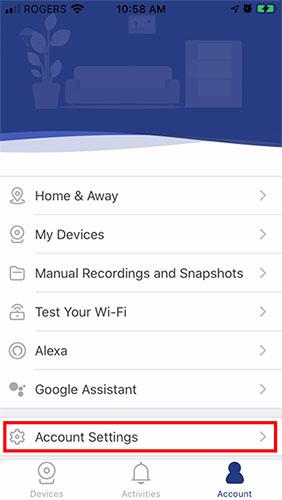
Nếu điện thoại thông minh của bạn có hỗ trợ đăng nhập bằng vân tay, bạn có thể sử dụng nó để đăng nhập vào ứng dụng Lorex Home.
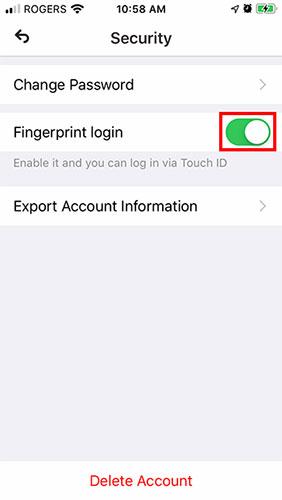
Trên đây là những chia sẻ về cách đổi mật khẩu camera WiFi, chúng tôi hy vọng đã giúp bạn nắm được những thông tin hữu ích. Nếu như bạn cần được tư vấn hỗ trợ lắp đặt camera trọn gói thì hãy liên hệ ngay với Song Hùng để được hỗ trợ nhanh nhất.
Các bạn có nhu cầu lắp đặt wifi, cung cấp thiết bị, hỗ trợ cài đặt nhiều bộ phát wifi trên một mạng, hãy liên hệ ngay đến hotline 0963 877 906 để được Song Hùng tư vấn cụ thể và hỗ trợ nhanh nhất nhé.
Bài viết liên quan:
Xem nhiều nhất

Liên hệ với chúng tôi